[Calidad grab.]
![]()
![]()
![]()
![]()
![]()
![]()
![]()
![]()
Ajusta la calidad de imagen de los vídeos que se van a grabar.
Las calidades de imagen que puede seleccionar dependen de los ajustes de modo de grabación, [Frecuencia del sistema] y [Formato de arch. grabac.].
Los elementos de ajuste de [Área imagen de vídeo] que se pueden seleccionar dependen de los ajustes de [Calidad grab.].
Los ajustes de [Calidad grab.] también se pueden realizar usando [Filtrado] ( [Filtrado]) para visualizar solo los elementos que cumplan sus condiciones y [añ. a lista] (
[Filtrado]) para visualizar solo los elementos que cumplan sus condiciones y [añ. a lista] ( [añ. a lista]) para registrar las calidades de grabación que utilice a menudo.
[añ. a lista]) para registrar las calidades de grabación que utilice a menudo.

 Lo anterior muestra algunas de las calidades de grabación disponibles.
Lo anterior muestra algunas de las calidades de grabación disponibles.

 [
[![]() ]
]  [
[![]() ]
]  Seleccione [Calidad grab.]
Seleccione [Calidad grab.]
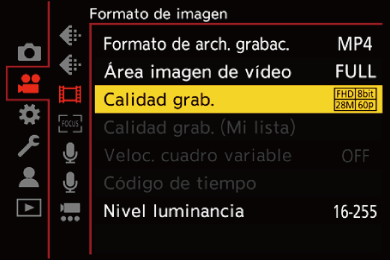
 Para grabar vídeo con una tasa de bits de 72 Mbps o más, necesita una tarjeta SD con la correspondiente clase de velocidad.
Para grabar vídeo con una tasa de bits de 72 Mbps o más, necesita una tarjeta SD con la correspondiente clase de velocidad.
 No se puede grabar vídeo con una tasa de bits de 800 Mbps o más en una tarjeta SD. Utilice una tarjeta CFexpress.
No se puede grabar vídeo con una tasa de bits de 800 Mbps o más en una tarjeta SD. Utilice una tarjeta CFexpress.
 El vídeo [Apple ProRes] con una resolución de 4K o superior no se puede grabar en una tarjeta SD. Utilice una tarjeta CFexpress.
El vídeo [Apple ProRes] con una resolución de 4K o superior no se puede grabar en una tarjeta SD. Utilice una tarjeta CFexpress.
 Para más información sobre las tarjetas que se pueden usar (
Para más información sobre las tarjetas que se pueden usar ( Tarjetas SD que se pueden utilizar con esta cámara)
Tarjetas SD que se pueden utilizar con esta cámara)
 [Formato de arch. grabac.]: [MP4]
[Formato de arch. grabac.]: [MP4]
 YUV, Valor de bits, Compresión de imagen:
YUV, Valor de bits, Compresión de imagen:
– [10bit] calidad de grabación: 4:2:0, 10 bits, Long GOP
– [8bit] calidad de grabación: 4:2:0, 8 bits, Long GOP
 Formato de audio: AAC (2c)
Formato de audio: AAC (2c)
(A) Velocidad de cuadro de la grabación
(B) Tasa de bits (Mbps)
(C) Formato de compresión de vídeo (HEVC: H.265/HEVC, AVC: H.264/MPEG-4 AVC)
 [Formato de arch. grabac.]: [MOV]
[Formato de arch. grabac.]: [MOV]
 YUV, Valor de bits, Compresión de imagen:
YUV, Valor de bits, Compresión de imagen:
– [422/10-I] calidad de grabación: 4:2:2, 10 bits, ALL-Intra
– [422/10-L] calidad de grabación: 4:2:2, 10 bits, Long GOP
– [420/10-L] calidad de grabación: 4:2:0, 10 bits, Long GOP
 Formato de audio: LPCM (4c)
Formato de audio: LPCM (4c) 1
1
![]() : Disponible en el Modo creativo de imagen en movimiento.
: Disponible en el Modo creativo de imagen en movimiento.
(A) Velocidad de cuadro de la grabación
(B) Tasa de bits (Mbps)
(C) Formato de compresión de vídeo (HEVC: H.265/HEVC, AVC: H.264/MPEG-4 AVC)
-
Incluso si [Entrada micrófono 4 canales] está ajustado en [OFF], en las pistas de audio del vídeo se graban 4 canales.
-
[Calidad grab.] [(H)] indica una tasa de bits de 800 Mbps y [(L)] indica una tasa de bits de 600 Mbps.
No se puede grabar vídeo [(H)] en tarjetas SD.
 [Formato de arch. grabac.]: [Apple ProRes]
[Formato de arch. grabac.]: [Apple ProRes]
 Formato de audio: LPCM (4c)
Formato de audio: LPCM (4c)
![]() : Disponible en el Modo creativo de imagen en movimiento.
: Disponible en el Modo creativo de imagen en movimiento.
(A) Velocidad de cuadro de la grabación
(B) Tasa de bits (Gbps)
(C) Formato de compresión de vídeo (422 HQ: Apple ProRes 422 HQ, 422: Apple ProRes 422)
-
Incluso si [Entrada micrófono 4 canales] está ajustado en [OFF], en las pistas de audio del vídeo se graban 4 canales.
 En este documento, los vídeos se indican a continuación según su resolución:
En este documento, los vídeos se indican a continuación según su resolución:
– Vídeo 5,8K (5760×4320): vídeo 5,8K
– Vídeo 5,7K (5728×3024): vídeo 5,7K
– Vídeo 4,4K (4352×3264): vídeo 4,4K
– Vídeo C4K (4096×2160): vídeo C4K
– Vídeo 4K (3840×2160): vídeo 4K
– Vídeo de alta definición completa (1920×1080): vídeo FHD
|
|
 [Filtrado]
[Filtrado]
Cuando [Formato de arch. grabac.] se ajusta en [MOV] o [Apple ProRes], puede especificar elementos como la frecuencia de cuadro, el número de píxeles (resolución) y el formato de compresión (YUV, valor de bits, compresión de imagen) y simplemente visualizar las calidades de grabación que cumplan con esas condiciones.
-
En la pantalla de configuración de [Calidad grab.], pulse [DISP.].
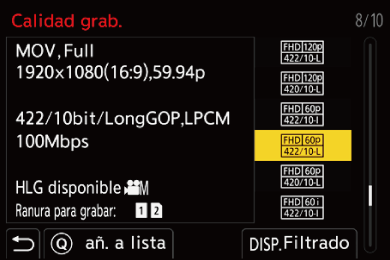
-
Pulse

 para seleccionar un elementos de ajuste, luego pulse
para seleccionar un elementos de ajuste, luego pulse  o
o  .
.
 Ajustes: [Velocidad de cuadro]/[Resolución]/[Códec]/[Veloc. cuadro variable]
Ajustes: [Velocidad de cuadro]/[Resolución]/[Códec]/[Veloc. cuadro variable]
-
Pulse

 para seleccionar las condiciones de filtrado y después pulse
para seleccionar las condiciones de filtrado y después pulse  o
o  .
.
-
Pulse [DISP.] para confirmar el ajuste.
 Se le devuelve a la pantalla de configuración de [Calidad grab.].
Se le devuelve a la pantalla de configuración de [Calidad grab.].
Borrado de las condiciones de filtrado
Seleccione [ANY] en el paso 3.
 Las condiciones de filtrado también se borran cuando se hace lo siguiente:
Las condiciones de filtrado también se borran cuando se hace lo siguiente:
– Cambie la [Formato de arch. grabac.]
– Cambie la [Frecuencia del sistema]
– Seleccione una calidad de grabación de [Calidad grab. (Mi lista)]
|
|
 [añ. a lista]
[añ. a lista]
Seleccione una calidad de grabación y regístrela en Mi lista. La calidad de grabación que registra se puede ajustar en [Calidad grab. (Mi lista)].
En la pantalla de configuración de [Calidad grab.], pulse [Q].
 Los siguientes ajustes también se registran al mismo tiempo:
Los siguientes ajustes también se registran al mismo tiempo:
– [Frecuencia del sistema]
– [Formato de arch. grabac.]
– [Área imagen de vídeo]
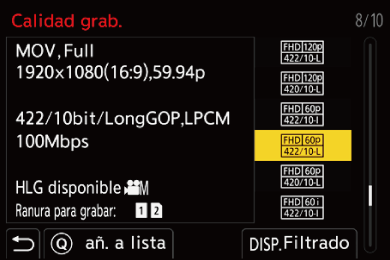
Ajuste o eliminación de Mi lista
-
Seleccione [Calidad grab. (Mi lista)].


 [
[![]() ]
]  [
[![]() ]
]  [Calidad grab. (Mi lista)]
[Calidad grab. (Mi lista)]
-
Pulse

 para seleccionar un elementos de ajuste, luego pulse
para seleccionar un elementos de ajuste, luego pulse  o
o  .
.
 No puede seleccionar elementos de ajuste que tengan frecuencias de sistema diferentes.
No puede seleccionar elementos de ajuste que tengan frecuencias de sistema diferentes.
 Para eliminar de Mi lista, seleccione el elemento y pulse [Q].
Para eliminar de Mi lista, seleccione el elemento y pulse [Q].
Ajuste desde el panel de control
Es posible visualizar las calidades de grabación de Mi lista desde el panel de control en el modo [![]() ] o cuando se ajusta [Mostrar prior. vídeo].
] o cuando se ajusta [Mostrar prior. vídeo].
Toque el elemento de calidad de grabación.
 Cuando ya está registrado en Mi lista, se muestra la pantalla de ajuste [Calidad grab. (Mi lista)].
Cuando ya está registrado en Mi lista, se muestra la pantalla de ajuste [Calidad grab. (Mi lista)].
Cuando aún no se ha registrado, se muestra la pantalla de ajuste [Calidad grab.].
 [Calidad grab. (Mi lista)] y [Calidad grab.] se alternan cada vez que pulsa el botón [DISP.].
[Calidad grab. (Mi lista)] y [Calidad grab.] se alternan cada vez que pulsa el botón [DISP.].
 La próxima vez que se visualice la pantalla de ajuste, se mostrará la última pantalla utilizada.
La próxima vez que se visualice la pantalla de ajuste, se mostrará la última pantalla utilizada.

|
|

